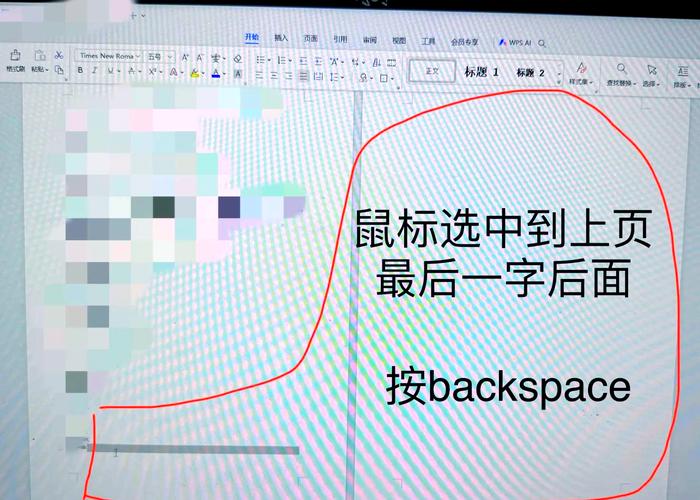Word删除一页:详细步骤与技巧
在使用Microsoft Word编辑文档时,有时会遇到需要删除某一页的情况。无论是为了精简内容,还是调整文档结构,掌握如何有效地删除一页都是非常重要的。本文将详细介绍在Word中删除一页的多种方法,并提供一些实用技巧,帮助您更高效地完成编辑工作。
一、直接删除法
这是最直接的方法,适用于页面内容较少或易于识别的情况。
- 定位页面:首先,滚动到需要删除的页面。
- 选择内容:使用鼠标或键盘(如Shift+方向键)选择该页上的所有内容。
- 删除内容:按下Delete键或Backspace键,删除所选内容。
如果页面上没有内容,但分页符存在,这种方法同样适用。只需选择分页符并删除即可。
二、通过分页符删除
Word中的分页符用于指示页面结束和新页面开始的位置。有时,即使页面看似空白,也可能存在隐藏的分页符。
- 显示非打印字符:点击“开始”选项卡中的“段落”组,勾选“显示/隐藏”按钮(或使用快捷键Ctrl+*),以显示文档中的所有非打印字符,包括分页符。
- 定位分页符:滚动到需要删除的页面,找到分页符(显示为一条虚线,带有“分页符”字样)。
- 删除分页符:选择分页符,按下Delete键或Backspace键将其删除。
三、调整页面布局
有时,页面内容过多导致自动分页,此时可以通过调整页面布局来删除多余的页面。
- 缩小字体或行距:选择页面上的文本,通过“字体”或“段落”对话框调整字体大小或行距,以减少页面内容。
- 调整页面边距:点击“布局”选项卡,在“页面设置”组中调整页面边距,为页面内容腾出更多空间。
- 分栏设置:如果适用,可以将页面内容设置为多栏,以减少页面数量。
四、使用查找和替换功能
对于包含大量重复内容或特定标记的文档,可以使用查找和替换功能来快速定位并删除多余页面。
- 打开查找和替换对话框:按Ctrl+H快捷键,或点击“开始”选项卡中的“替换”按钮。
- 设置查找条件:在“查找内容”框中输入要查找的文本或特殊字符(如分页符,可输入^m)。
- 执行替换操作:确保“替换为”框为空,点击“全部替换”按钮,删除所有匹配的内容。
五、实用技巧
技巧一:在删除页面时,注意保留文档的结构和格式,避免破坏整体布局。
技巧二:定期保存文档,以防在删除过程中发生意外情况导致数据丢失。
技巧三:利用Word的“大纲视图”或“导航窗格”来快速定位需要删除的页面或内容。
通过掌握以上方法和技巧,您将能够更加轻松地在Word中删除多余的页面,提升文档编辑的效率和质量。